8 manere di risolve u prublema di u MacBook Pro Disconnecting è Wi-Fi
U travagliu da casa, l'usu di Wi-Fi in u vostru MacBook hè diventatu essenziale per u travagliu è e riunioni. Tuttavia, trattà cù prublemi di cunnessione Wi-Fi in un MacBook pò esse fastidiosu per parechje persone, affettendu u flussu di travagliu è e chjama Zoom è creendu una impressione micca prufessiunale.
Certi MacBooks anu un cumpurtamentu inestabile cù a so cunnessione Wi-Fi, è avemu ricevutu parechje lagnanze da e persone cun questu prublema. Sè vo site affruntà u listessu prublema, leghjite per sapè cumu risolve u prublema.
MacBook Pro cuntinueghja a disconnessione da u Wi-Fi
Hè sempre cunsigliatu di verificà u router prima di cumincià à risolve u nivellu di hardware è macOS. U prublema cù a cunnessione Wi-Fi in u vostru MacBook è macOS pò esse causatu da un prublema cù u router invece di u dispusitivu stessu.
1. Aduprà Ethernet
Se tenete un adattatore Ethernet per u vostru MacBook, hè cunsigliatu di disattivà u Wi-Fi è cunnette direttamente à u vostru router, perchè hè una megliu opzione. Se u prublema persiste malgradu l'usu di una cunnessione ethernet, u prublema pò esse cù a cunfigurazione di u router, cum'è Wi-Fi hè eliminatu cum'è un fattore in questu.

Se ùn avete micca bisognu di fà questu, pudete saltà a sezione dopu è andate direttamente à u puntu #3.
2. Reboot u router
Se u vostru router Wi-Fi funziona, pudete avè prublemi di cunnessione Wi-Fi in tutti i vostri dispositi, micca solu in u vostru Mac. In tali casi, pudete andà avanti è riavvia u vostru router è verificate se a cunnessione Wi-Fi funziona stabile o micca.
Se ci sò aghjurnamenti dispunibuli per u vostru router, hè cunsigliatu di scaricà è stallà l'ultimu firmware, dopu pruvà a vostra furtuna di novu è verificate a stabilità di a cunnessione Wi-Fi. I novi aghjurnamenti spessu cuntenenu correzioni di bug è miglioramenti di rendiment.
3. Aduprà u Tool Diagnostic Wireless
Wireless Diagnostics hè un strumentu integratu in u Mac OS chì hè utilizatu per diagnosticà è risolve i prublemi cumuni cù una cunnessione Wi-Fi. Permette ancu di monitorà a vostra cunnessione wireless, cercate fallimenti di cunnessione intermittenti, è furnisce rapporti detallati nantu à u rendiment Wi-Fi è i prublemi potenziali. U Diagnostic Wireless pò esse accessu clicchendu l'icona Wi-Fi in a barra di menu è scegliendu Wireless Diagnostics in u menù a tendina.
True, i diagnostichi wireless ponu accede facilmente aprendu Spotlight Search utilizendu i chjavi Command + Space, dopu cerchendu "Diagnostics Wireless" è clicchendu nantu à questu per apre u strumentu. Allora, u buttone Cuntinuà pò esse clicatu per principià à eseguisce e teste è cercate ogni prublema cù a cunnessione Wi-Fi.
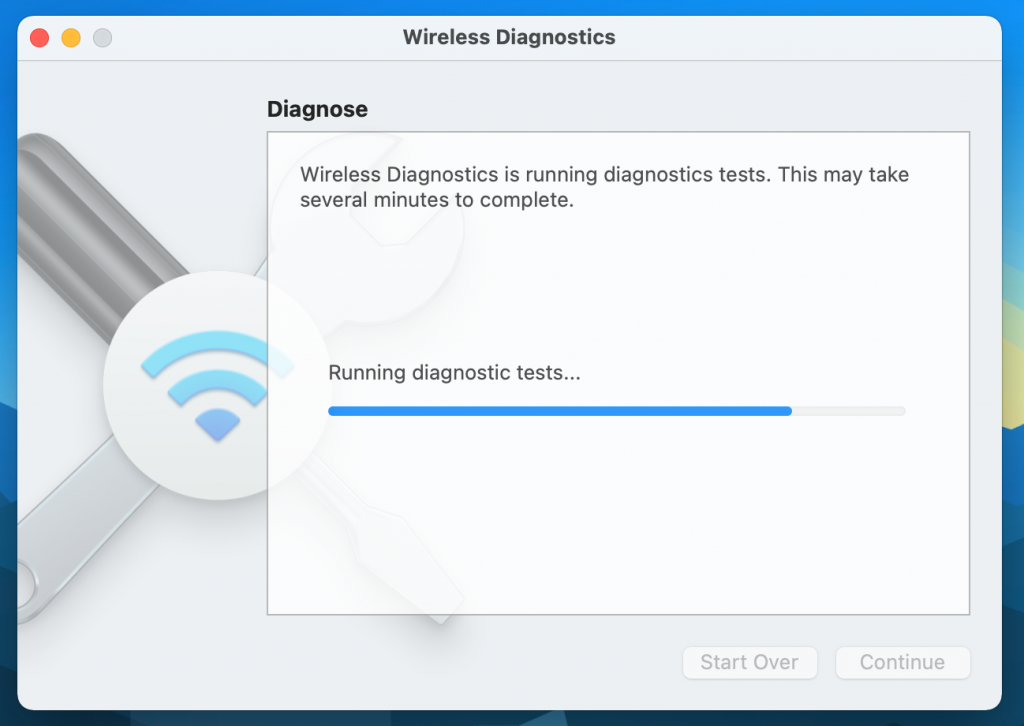
True, se l'uttellu di diagnosticu wireless trova un prublema, vi mostrarà sistematicamente è risolve. Pudete aduprà sta infurmazione per truvà suluzioni à u prublema. Se u prublema hè intermittenti è l'uttellu di diagnosticu ùn pò micca truvà, pò vale a pena di verificà manualmente u prublema o cuntattate u vostru fornitore di serviziu di Internet per assistenza.
True, duvete tene in mente chì u Wireless Diagnostic Tool pò cambià temporaneamente i vostri paràmetri di rete quandu eseguite e teste. Puderete bisognu di cunfigurà i paràmetri dopu chì i testi sò finiti. Per quessa, duvete guardà i risultati cù cura è assicuratevi di i paràmetri necessarii per mantene a vostra cunnessione Wi-Fi bè. Pudete ancu salvà u rapportu generatu da l'uttellu di diagnosticu per riferimentu più tardi se avete bisognu di riferite à u prublema in u futuru.
4. Remove unrelated rete Wi-Fi
L'utilizatori di Mac sperienze spessu a disconnection Wi-Fi, cum'è u risultatu di u dispusitivu chì prova di cunnette à una altra rete Wi-Fi invece di a so preferita.
Infatti, questu pò accade quandu u vostru Mac hè cunnessu à una rete Wi-Fi publica o à a reta di un vicinu. Una volta chì u vostru Mac si cunnetta à una reta Wi-Fi, u nome d'utilizatore, a password è tutti i dettagli di cunnessione per quella reta sò salvati, chì permettenu à u dispusitivu di unisce automaticamente à quella reta in u futuru.
Iè, questu hè currettu. Salvà i dettagli di cunnessione per parechje rete Wi-Fi in u vostru Mac pò purtà una longa lista di rete almacenate. Quandu u dispusitivu cerca una rete Wi-Fi per cunnetta, si basa nantu à a lista di priorità di e rete almacenate in u dispusitivu, è si cunnetta à qualsiasi reta chì appare prima in a lista. Per quessa, u dispusitivu pò cunnette vi à una reta Wi-Fi sfavorevoli, è questu causa a cunnessione per abbandunà o rallentà.
Di sicuru, e rete Wi-Fi senza relazione pò esse sguassate da u menù di Preferenze di u Sistema in u vostru Mac, lascendu l'unica rete chì vulete usà in casa o in l'uffiziu. Per seguità questi passi:
- Andà à u Menu Apple in u cantonu superiore manca di u screnu.
- Sceglite l'opzione "Preferenze".
- Cliccate nantu à l'opzione "Rete" per accede à i paràmetri di a reta.
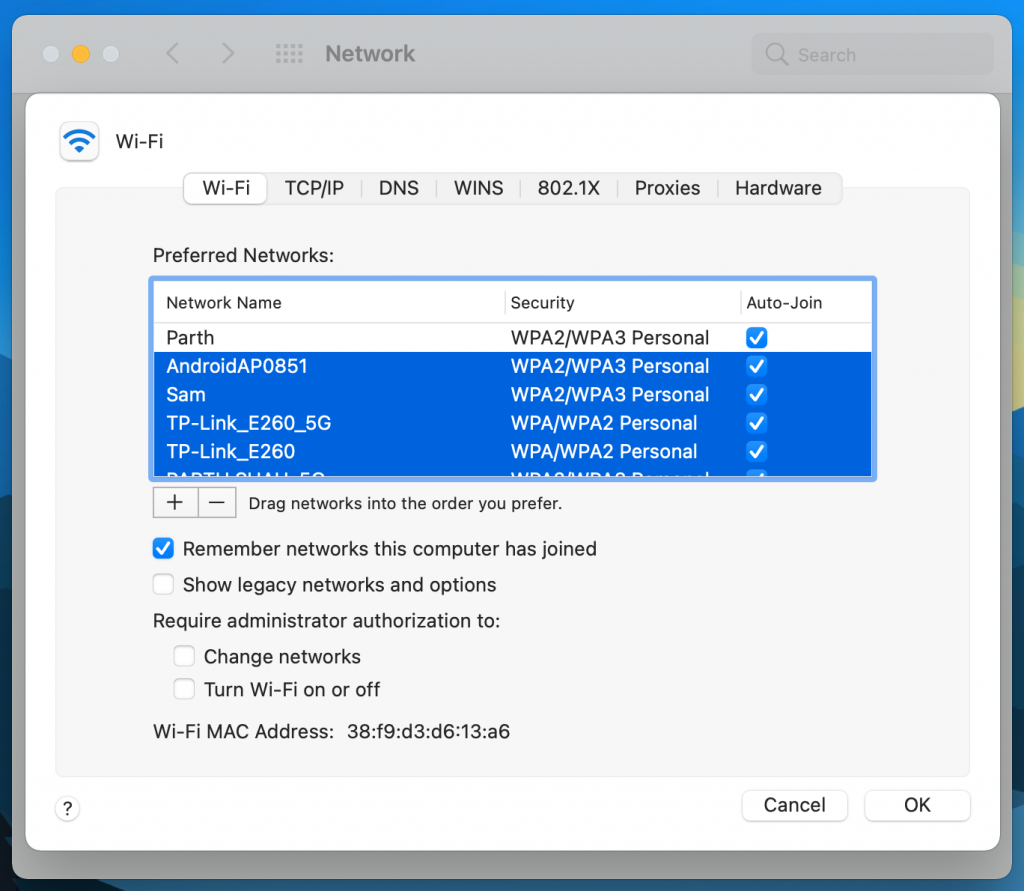
4. Completamente, pudete caccià tutte e altre cunnessione eccettu a cunnessione Wi-Fi chì vulete utilizà clicchendu l'icona minus (-) accantu à ogni reta indesevule in a lista di e rete preferite. Tù dinù ponu trascinà e rete vo vulete sguassà direttamente da a lista.
5. Unplug altri dispusitivi
True, certi utilizatori Mac anu prublemi cù a so cunnessione Wi-Fi perchè i signali di certi dispositi USB interferiscenu cù a reta Wi-Fi. Per quessa, hè cunsigliatu di disconnect i dispusitivi USB unu da unu è vede s'ellu a reta wireless hè torna à u travagliu.
Questu hè chì certi dispositi USB emettenu signali wireless chì ponu interferiscenu cù i segnali Wi-Fi, mentre chì i dispositi cum'è hub USB sò cunnisciuti per disattivà cumplettamente un portu Wi-Fi. Per quessa, disconnecting qualchi dispusitivi USB culligatu à u Mac pò scioglie u prublema crosstalk è migliurà u funziunamentu di a rete wireless.
6. Scurdate di a reta
Se truvate difficiuli di cunnette à una reta ancu s'ellu hè travagliatu bè, a suluzione hè spessu simplice quant'è di scurdà di quella reta, è dopu ricunniscendu.
7. Reconfigure DNS
DNS hè l'abbreviazione di Domain Name System, è si riferisce à un servitore di nomi di duminiu chì cunverte l'indirizzi web chì sò facilmente leghjite da l'utilizatori (cum'è www.google.com) à l'indirizzi IP chì i servitori ponu capisce. Stu prucessu di cunversione pò esse spiegatu attraversu i seguenti passi:
- Per apre u menù di Preferenze di Rete in un Mac, cliccate nantu à l'icona chì s'assumiglia à un signalu Wi-Fi in a barra di menu in cima di u screnu.
- Dopu, duvete cliccà nantu à a Trash Network è sceglite Opzioni Avanzate.
- Avà duvete cliccà nantu à "DNS" in a lista di l'opzioni avanzate.
- Per aghjunghje l'opzioni DNS di Google, deve cliccà nantu à u buttone "+" è inserisce unu di i seguenti indirizzi in a casella: "8.8.8.8" o "8.8.4.4". Dopu à quessa, vi tuccherà à cliccà nant'à "Enter" à salvà i paràmetri.
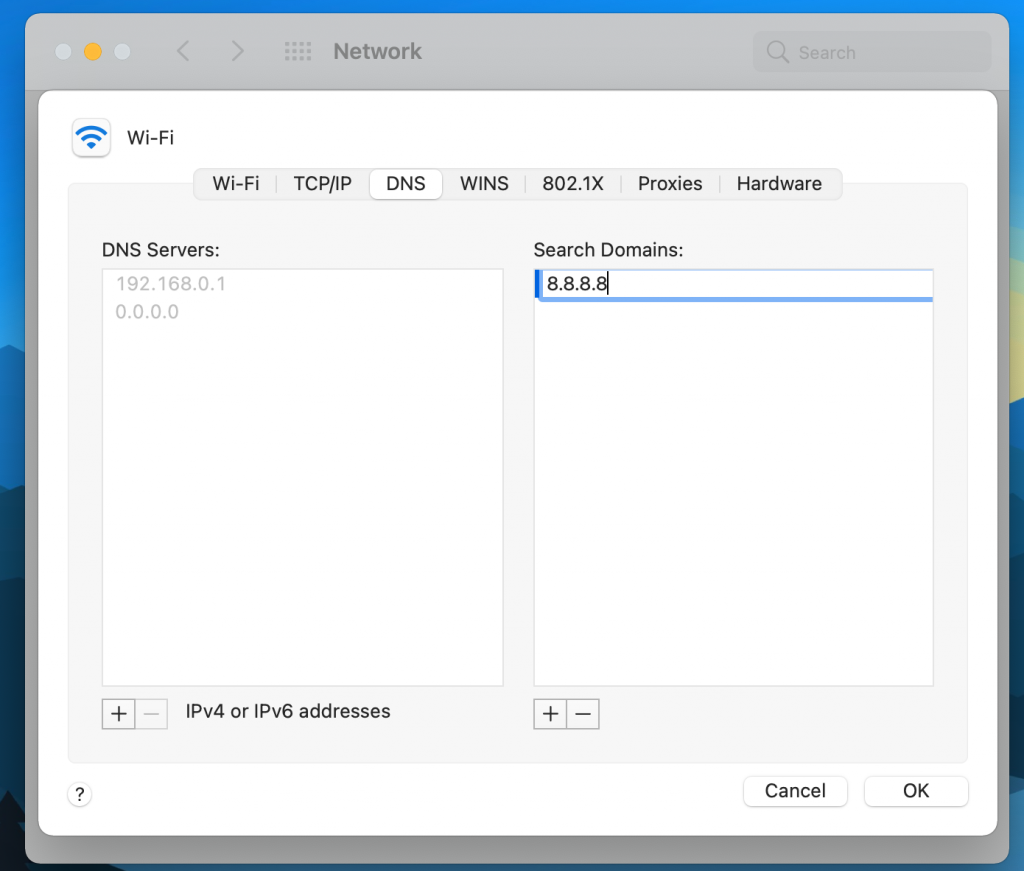
5. Cliccate OK.
8. Aghjurnate à l'ultima versione di macOS
Dopu avè aghjurnatu u mo MacBook Pro à l'ultimu macOS Big Sur, aghju nutatu prublemi cù a disconnessione Wi-Fi. Apple hè cunnisciutu di risolve rapidamente questi prublemi cù l'aghjurnamenti imminenti. Allora, s'è vo avete affruntà u listessu prublema, duvete scaricà l'ultima aghjurnazione di u sistema da u menù di Preferenze di u Sistema è installate in u vostru dispositivu.
Ùn vi preoccupate micca di a mancanza di WiFi
Pò esse veramente frustrante se u vostru Mac continua à disconnecting from Wi-Fi. Ma, per furtuna, stu prublema fastidiosa pò esse facilmente risolta seguendu i passi di risoluzione di i prublemi sopra.







